So aktivieren Sie automatische Sicherheitsupdates auf Ubuntu Server

Es gibt nichts Langweiligeres als einen Systemadministrator, als jeden Tag Sicherheitsupdates auf einem Dutzend Servern auszuführen. Glücklicherweise können Sie mit Ubuntu stabile Sicherheitsupdates automatisieren, so dass Sie nie gefährdet sind.
Sie müssen nur einen einzigen Befehl auf Ihrem Server ausführen:
sudo dpkg-reconfigure -plow unattended-upgrades
Wenn Sie eine Fehlermeldung erhalten, dass das Paket nicht installiert wurde, führen Sie zuerst Folgendes aus:
sudo apt install unattended-upgrades
Wenn Sie als root angemeldet sind, können Sie das sudo natürlich überspringen.
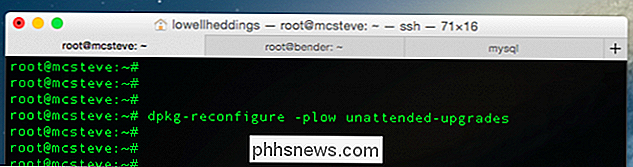
Sobald Sie ausgeführt haben Der Befehl wird mit einem sehr rosa Bildschirm angezeigt, der Sie auffordern könnte, Ok zu sagen.
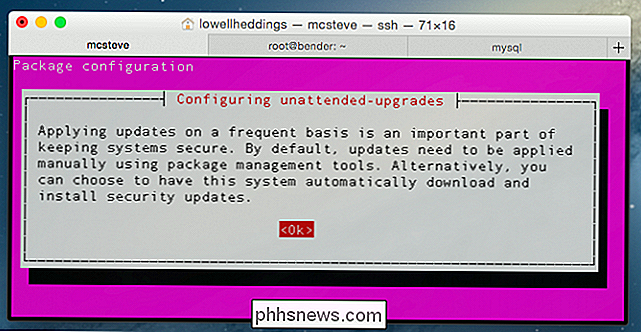
Wenn Ihr Terminal ein wenig breiter wäre, würden Sie wahrscheinlich alles auf einer einzigen Seite sehen, aber auf jeden Fall werden Sie gefragt, ob Sie möchten stabile Updates automatisch herunterladen und installieren. Wählen Sie Ja.
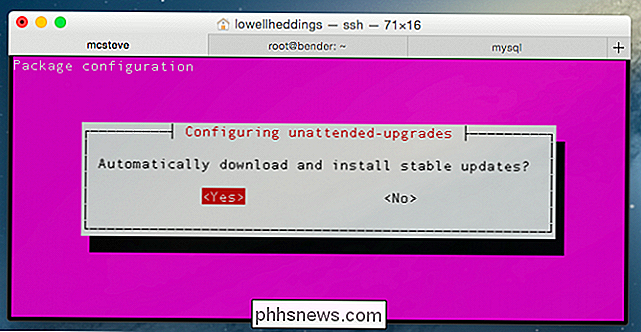
Das Dienstprogramm schreibt die erforderlichen Konfigurationsdateien aus und Sicherheitsupdates sollten automatisiert werden. Beachten Sie, dass die Prüfung standardmäßig einmal am Tag abgewartet wird. Es ist also nicht so, dass ausstehende Sicherheitsupdates sofort installiert werden, wenn Sie diese Einstellung ändern, aber Sie sollten Sicherheitsupdates nicht mehr installieren müssen.

Fehlerbehebung bei Druckerproblemen auf einem Mac
Drucker gibt es in allen Formen und Größen, aber sie haben ähnliche Probleme. Die Fehlerbehebung eines Druckers auf einem Mac ähnelt der Fehlerbehebung auf einem Windows-PC, aber die Optionen, die Sie überprüfen müssen, befinden sich unter Mac OS X an anderen Stellen als unter Windows. Bevor Sie dies tun, stellen Sie sicher, dass Der Drucker ist angeschlossen, eingeschaltet und an Ihren Mac angeschlossen.

So verhindern Sie, dass Picasa unerwünschte Screenshots macht
Das Picasa-Fotoverwaltungstool von Google ist ein wirklich fantastisches kostenloses Tool für die Fotoorganisation von Verbrauchern, aber es hat eine wirklich nervige Angewohnheit: Es macht ein Bild von Ihnen Desktop jedes Mal, wenn Sie die Drucktaste drücken. Werfen wir einen Blick auf die effektive (aber nicht intuitive) Art, das Problem zu beheben.



